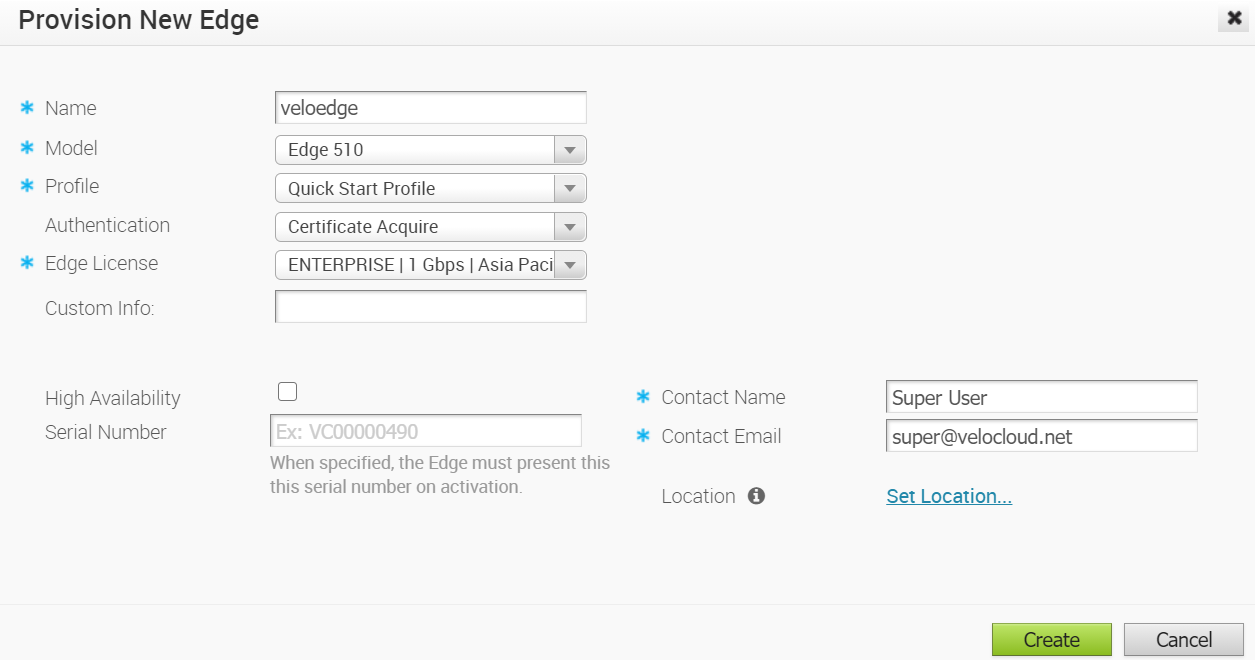Gli amministratori aziendali possono eseguire il provisioning di un singolo Edge o di più Edge per i clienti aziendali.
Per creare un nuovo Edge, eseguire i passaggi seguenti.
Procedura
risultati
Nota: La chiave di attivazione per l'attivazione del dispositivo Edge deve essere utilizzata entro un mese dalla sua emissione.
Dopo aver eseguito il provisioning di un Edge, l'Edge viene visualizzato nella schermata Edge (Edges).